みなさんこんにちは!おさかなです!
今回は「【Ubuntu】に【Go言語】をインストールする方法」について、書いていこうと思います!
それでは、レッツゴー!!!!!
想定読者
・Linux初心者の方
・Go言語のインストール方法を知りたい方
・Go言語を勉強したい方
・Linux初心者の方
・Go言語のインストール方法を知りたい方
・Go言語を勉強したい方
Ubuntuに「Go言語」を入れたい!

おさかな
Ubuntuでも「Go言語」使いたいなあ。

ナビまる
それじゃあ一緒にインストールしていこう!

おさかな
よろしくお願いしますっ!ナビまる先生!

Go (プログラミング言語) - Wikipedia

【Ubuntu】に【Sublime Text3】をインストールする方法
みなさんこんにちは!おさかなです!今回は「【Ubuntu】に【Sublime Text3】をインストールする方法」について、書いていこうと思います!それでは、レッツゴー!!!!!想定読者・Ubuntuで「Subli...
環境
Ubuntu Linux 20.04 LTS
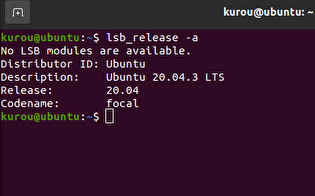
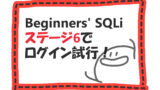
【Beginners' SQLi】「ステージ6」の攻略方法とは?!わかりやすく解説!
みなさんこんにちは!おさかなです!今回は「Beginners' SQLi」について、書いていこうと思います!それでは、レッツゴー!!!!!想定読者・SQLの学習をしたい方・CTFの問題を解きたい方・SQLを活用した...
インストールしよう!
それでは早速「Go言語」をインストールしていきましょう!(おー!)
まず、下記サイトにアクセスします。
Download and install - The Go Programming Language
次に「Download Go for Linux」を押して、「go1.17.3.linux-amd64.tar.gz」というファイルをダウンロードします。(よいしょっ!)
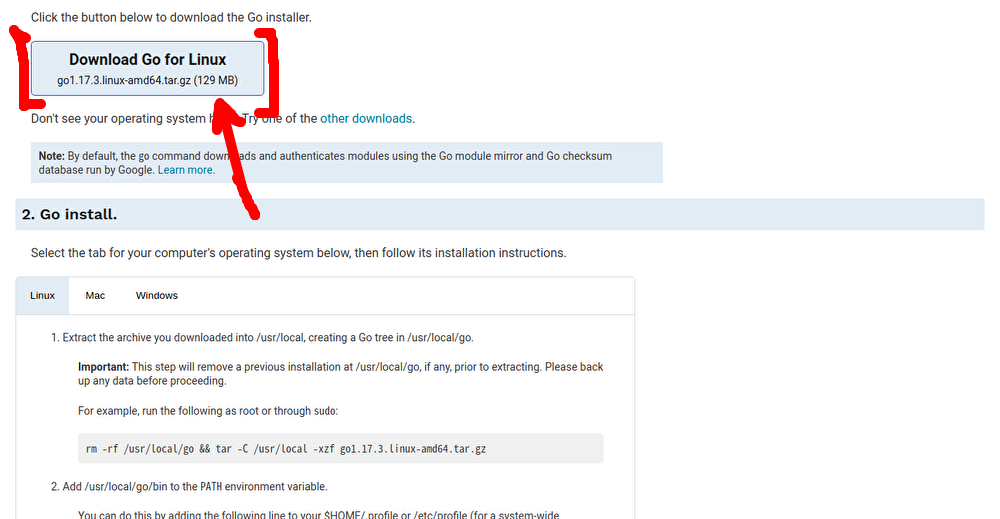
無事にダウンロードできたら、ターミナルを起動します。
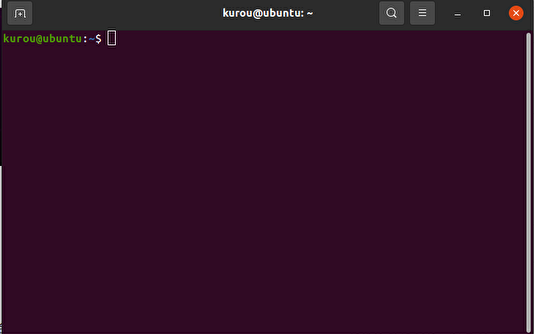
まず下記コマンドで「リポジトリの追加」を行いましょう!(えーい!)
sudo add-apt-repository ppa:longsleep/golang-backports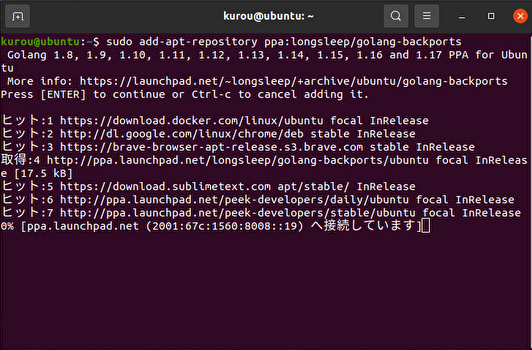
次にアップデートを行います。
sudo apt update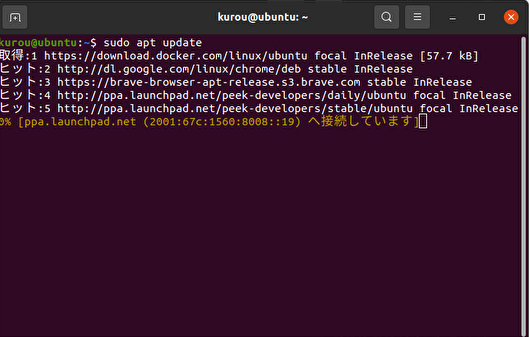
無事に完了したら「パッケージの情報」を見てみましょう!
Go 1.17と表示されていればOKです!(ふむふむ…。)
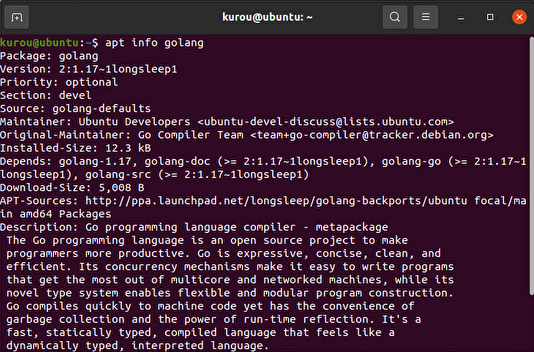

それでは下記コマンドでGoをインストールしていきましょう!(おー!)
sudo apt install golang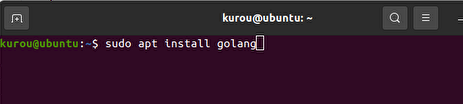
途中で、続行しますか?と聞かれるので「Yキー」または「Enter」を押します。(ポチッと)
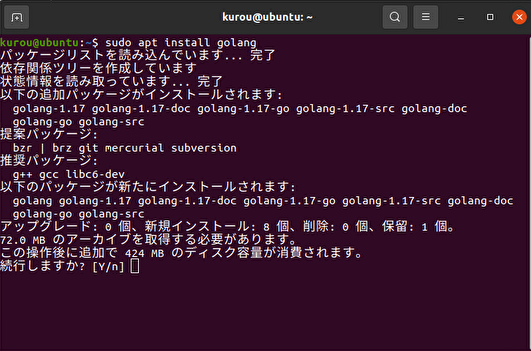
(インストール中…⏳少し待ちます!)
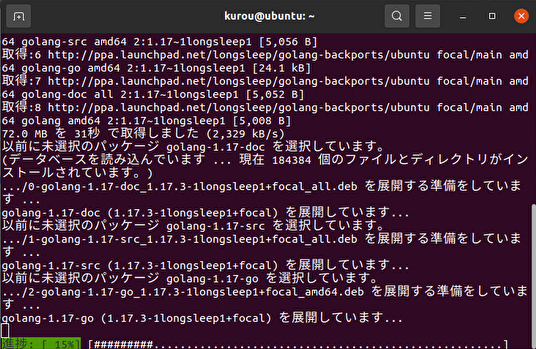
最後にインストールができたかどうか、チェックしていきます!
下記コマンドを入力して「バージョン」が表示されていればOKです!(やった〜✨)
go version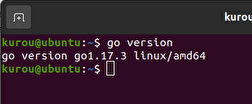

おさかな
Ubuntuでも「Go言語」を使おう!
これで全ての操作は完了です。(やった~!)
お疲れ様でした☕
ここまで読んでくださり、ありがとうございました!

PC上で「無料」で遊べる【3Dピンボールゲーム】!【OUIGO】とは?
みなさんこんにちは!おさかなです!今回は「OUIGO」について、書いていこうと思います!それでは、レッツゴー!!!!!想定読者・ピンボールで遊びたい方・ミニゲームをしたい方・息抜きをしたい方息抜きにゲームし...


